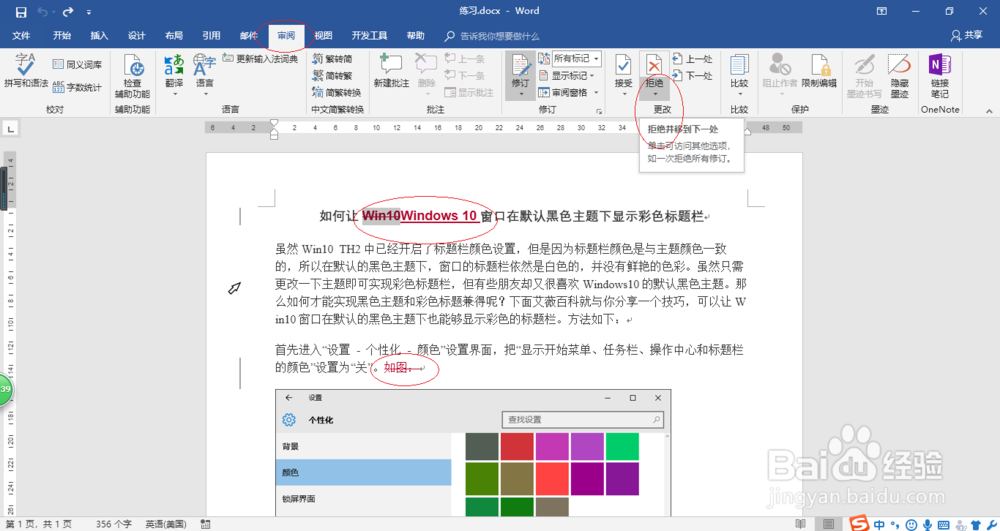1、启动Word 2016文字处理应用软件,如图所示点击屏幕右侧新建空白文档。
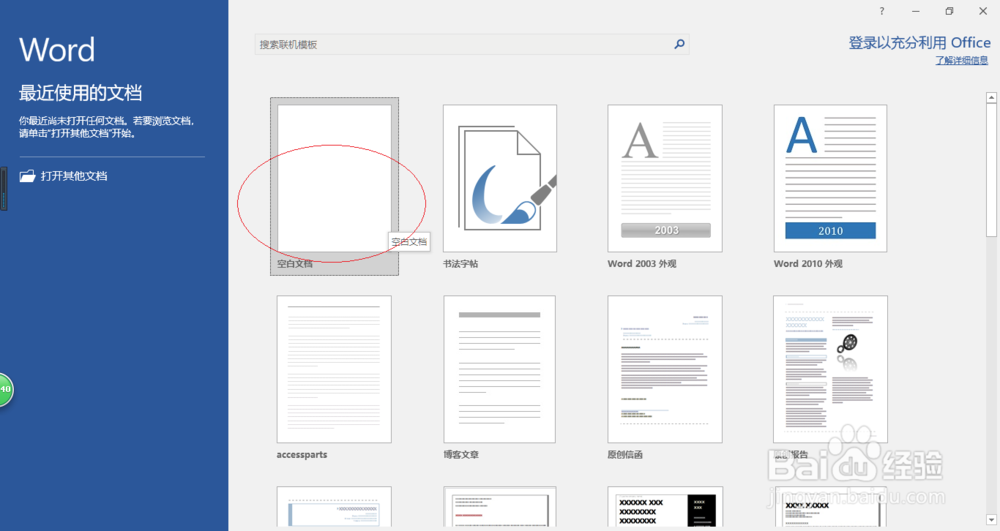
2、根据课程实验创建文本文档,如图所示。本例要求使用文档修订功能,并执行接受和拒绝文档的修订。
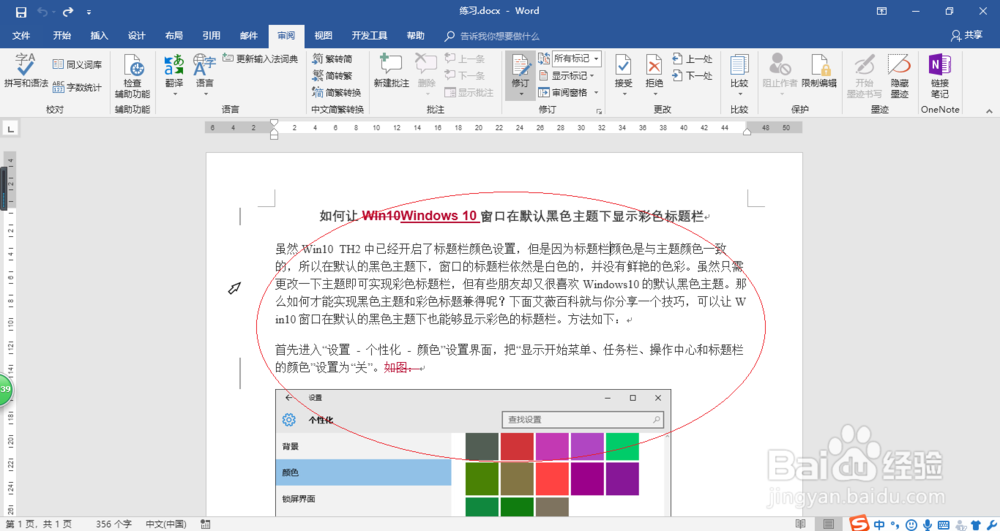
3、如图所示,选择"审阅→更改&孥恶膈茯quot;功能区。点击"上一处"、"下一处"图标,光标则跳转到上一处或下一处修订。
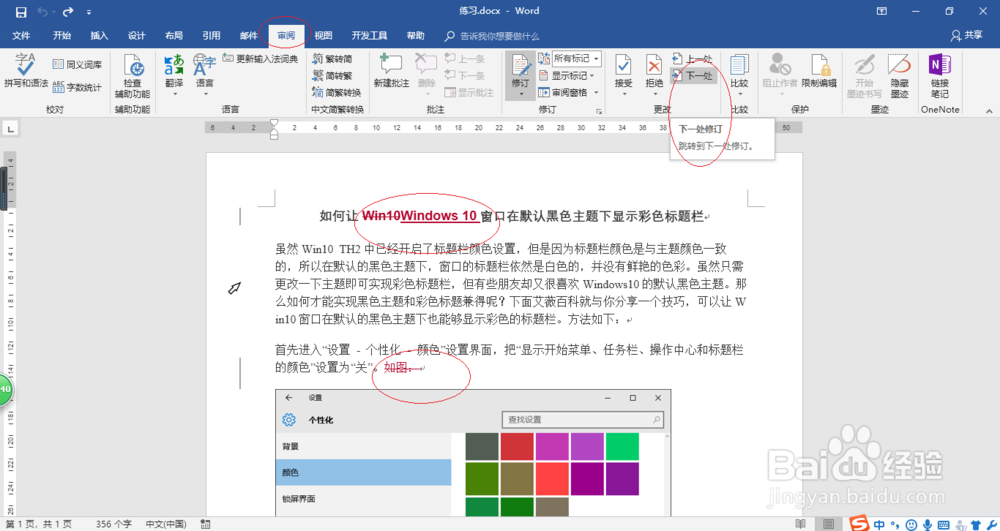
4、选择"审阅→更改"功能区,如图所示。鼠标移至"接受"图标,下步将进行执行接受文档修订的操作。

5、如图所示,点击"接受"图标向下箭头。弹出下拉列表选项,选择"接受所有更改并停止修订"项。
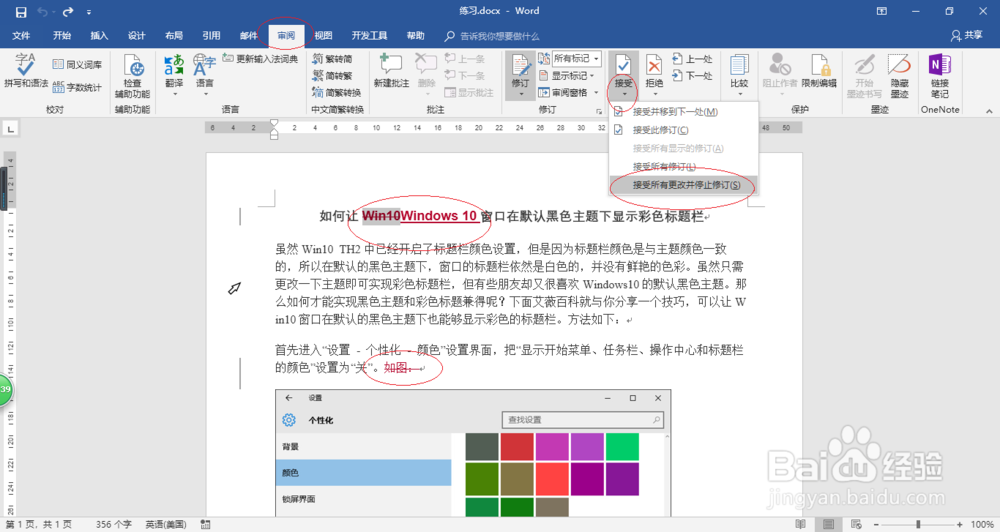
6、点击"拒绝"图标则执行拒绝文档修订的操作,如图所示。本例到此结束,希望对大家能有所启发。